- Tác giả Lauren Nevill [email protected].
- Public 2023-12-16 18:57.
- Sửa đổi lần cuối 2025-01-23 15:27.
Đôi khi người dùng mạng xã hội VKontakte gặp phải vấn đề khi xem video. Hình ảnh có thể bị thiếu hoàn toàn hoặc có thể không được tái tạo đúng cách. Tình hình không dễ chịu, nhưng khá có thể giải quyết.
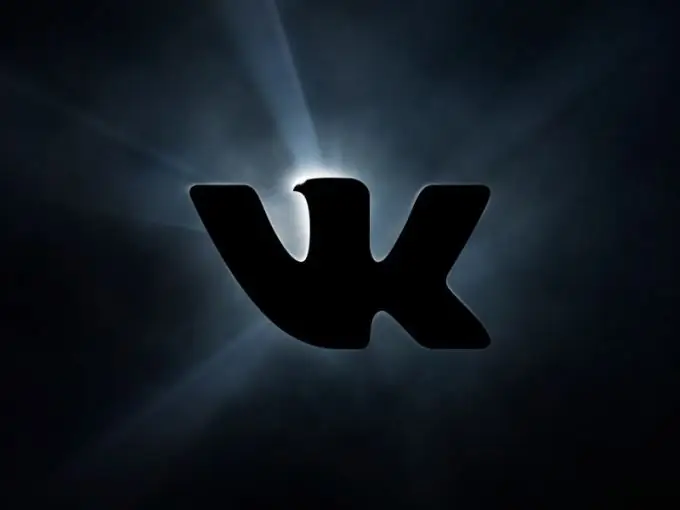
Hướng dẫn
Bước 1
Các lý do mà video VKontakte có thể không hoạt động có thể được chia theo điều kiện thành 3 nhóm: máy chủ, nhà cung cấp, sự cố với chính người dùng.
Bước 2
Để hiểu vấn đề thực sự là gì, bạn cần thực hiện các bước sau. Kiểm tra cách video được phát trên các tài nguyên khác. Nếu không có vấn đề gì khi xem thì rất có thể nguyên nhân là do máy chủ của mạng xã hội. Để giải quyết vấn đề này, bạn chỉ cần kiên nhẫn và đợi tất cả các chức năng trên trang web hoạt động.
Bước 3
Tốc độ internet thấp là một lý do khá phổ biến gây ra lỗi phát lại video. Trong trường hợp này, có 2 giải pháp cho vấn đề. Đầu tiên là giảm chất lượng video đang xem hoặc gọi dịch vụ hỗ trợ của nhà cung cấp.
Bước 4
Phát video trong một trình duyệt khác, nếu trong tình huống này, sự cố đã được giải quyết, thì hãy tiến hành như sau: cài đặt lại trình duyệt mà video không bắt đầu hoặc đặt tùy chọn của bạn cho một trình duyệt Internet khác.
Bước 5
Adobe Flash Player cũng thường là thủ phạm trong tình huống này. Như với trình duyệt, cài đặt lại chương trình sẽ hữu ích ở đây.
Bước 6
Thông thường, thuật toán hành động sau đây lại có hiệu quả: nhấp chuột phải vào video đang được phát, chọn "Tùy chọn" trong menu ngữ cảnh bật lên và bỏ chọn mục "Bật tăng tốc phần cứng".
Bước 7
Thông thường, các chương trình chặn quảng cáo sẽ cản trở quá trình phát lại video. Để có thể thoải mái xem các video yêu thích, bạn cần thêm trang web VKontakte vào danh sách loại trừ các chương trình đó.
Bước 8
Nếu máy tính của bạn có các chương trình tải video VKontakte, hãy thử tắt chúng tạm thời. Ngay cả khi các chương trình như vậy đã được cài đặt từ lâu, mọi thứ đều hoạt động bình thường trước đó. Trang web này liên tục được cải tiến, các đổi mới đang được giới thiệu, trên đó phụ thuộc vào sự gắn kết của công việc của các quy trình. Các nhà phát triển không phải lúc nào cũng thay đổi các plugin của họ kịp thời để phản ánh các bản cập nhật mới nhất.
Bước 9
Một cách hiệu quả khác là xóa bộ nhớ cache của trình duyệt. Đây thường là lý do.
Bước 10
Kiểm tra hệ thống để tìm vi rút. Mỗi năm, ngày càng có nhiều phần mềm độc hại "xảo quyệt" xuất hiện gây cản trở hoạt động của PC.
Bước 11
Để ngăn chặn sự cố phát lại video trên các trang web khác nhau trong tương lai, hãy cài đặt các phiên bản trình duyệt và thành phần mới kịp thời, làm sạch máy tính của bạn khỏi vi-rút và rác hệ thống.






